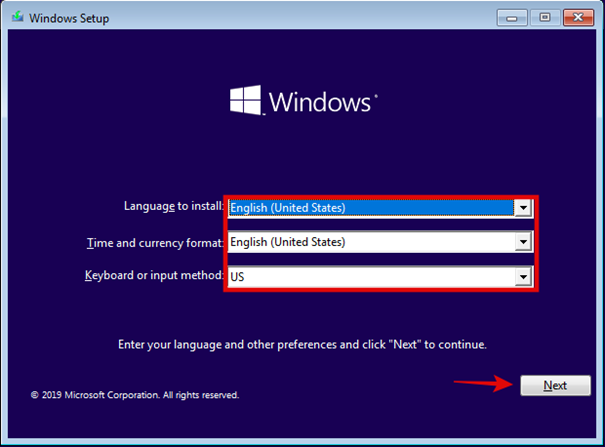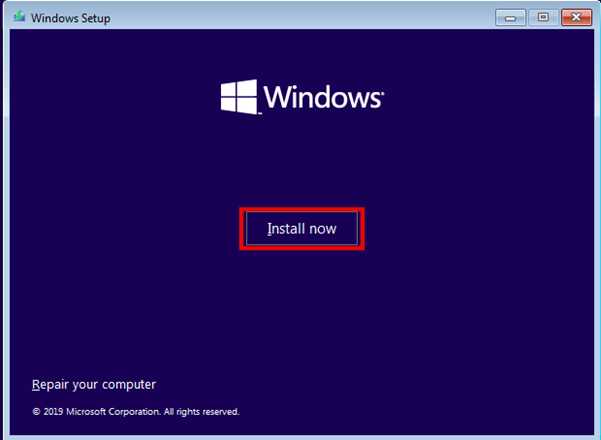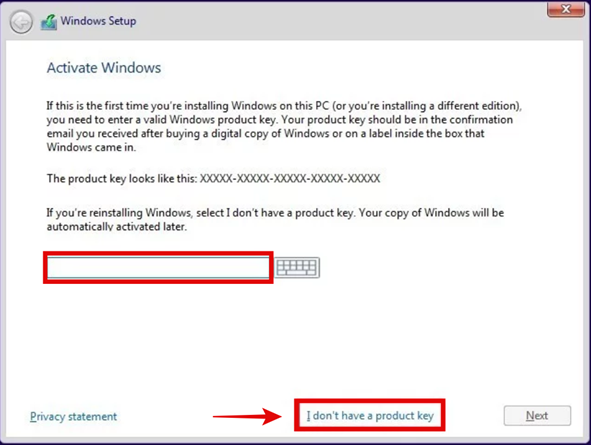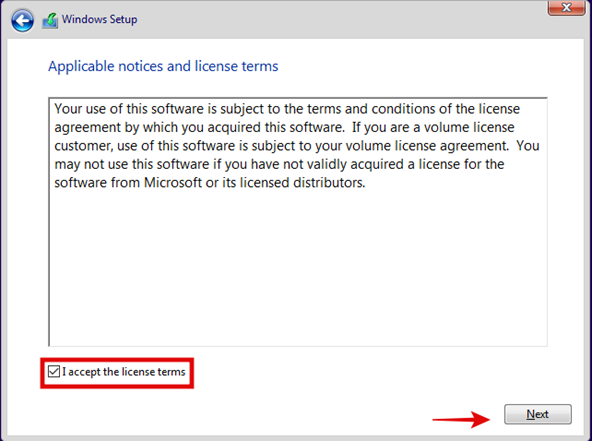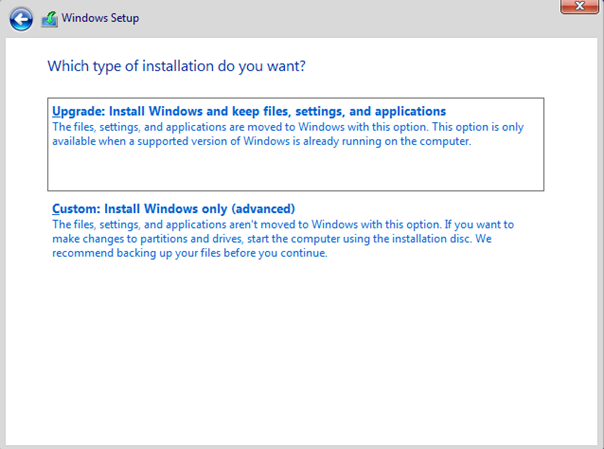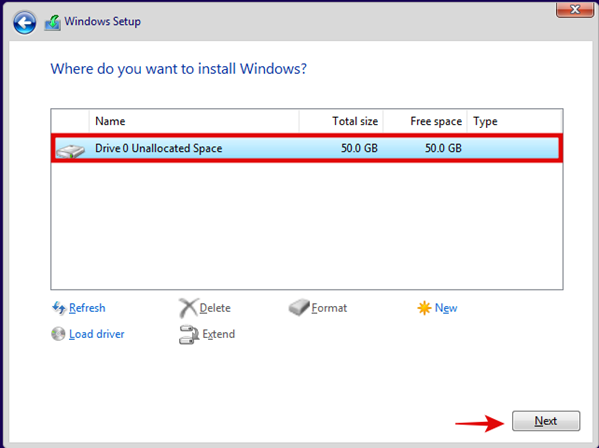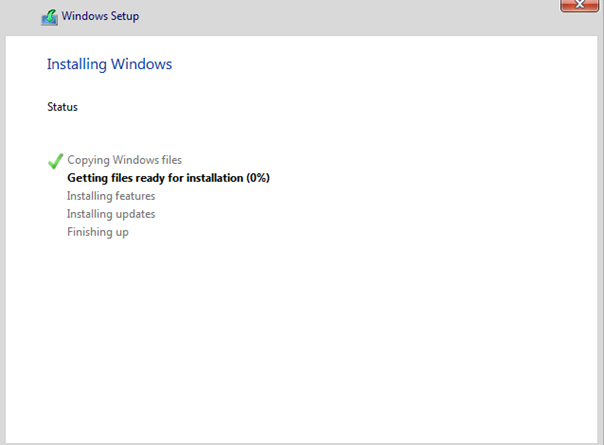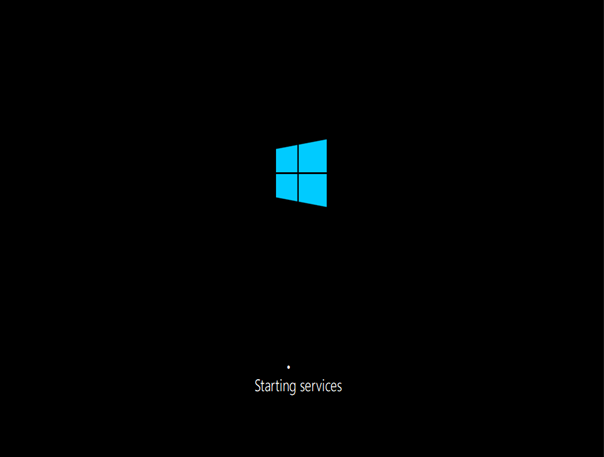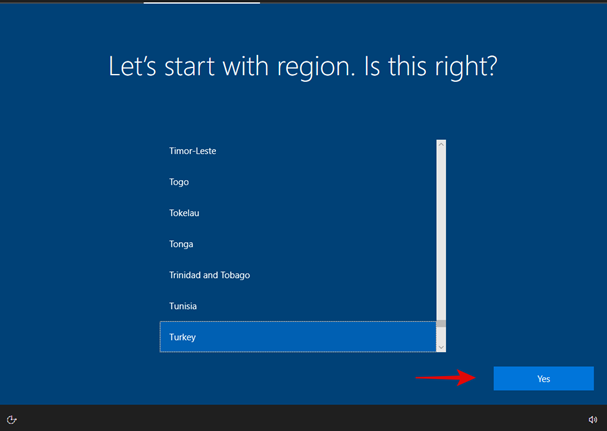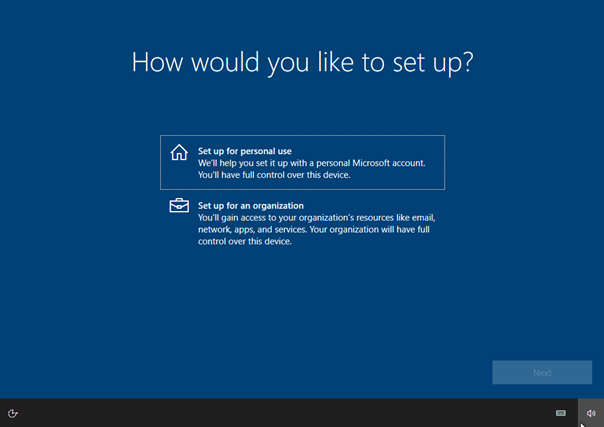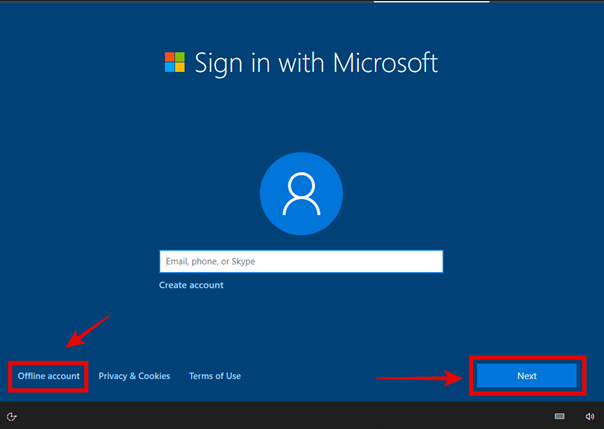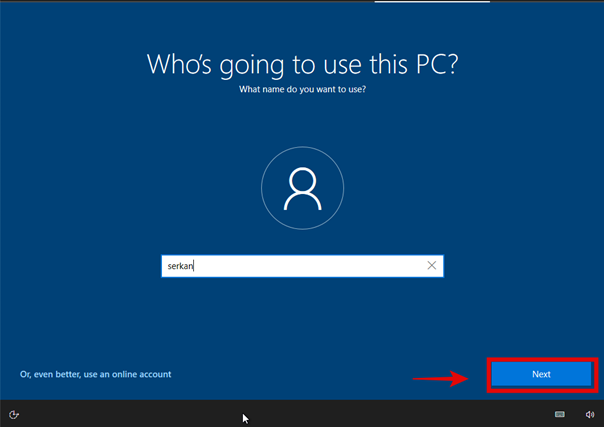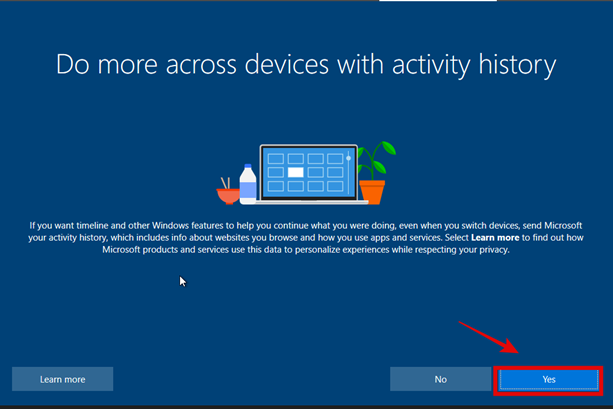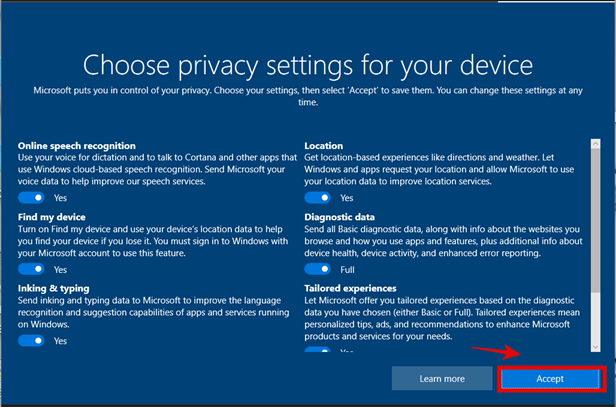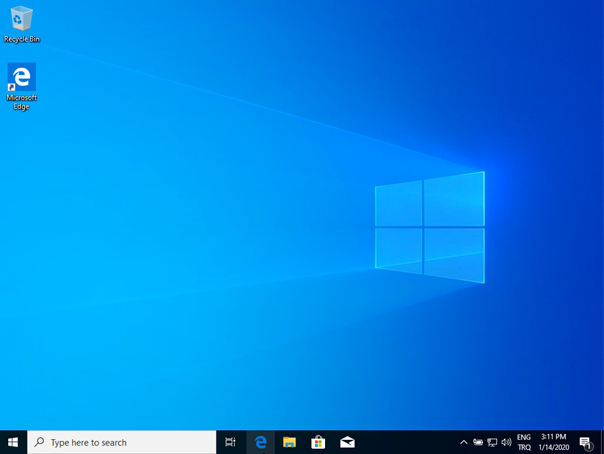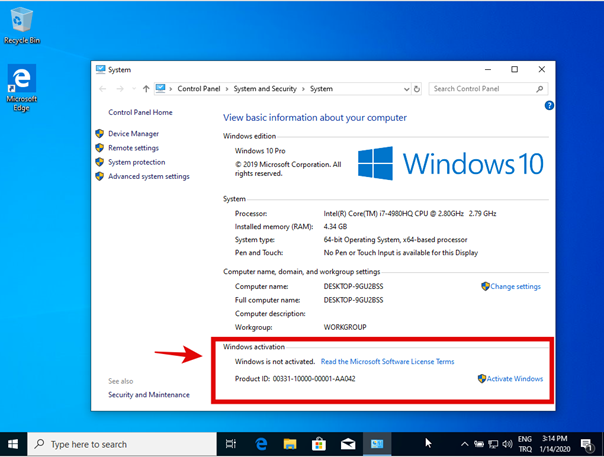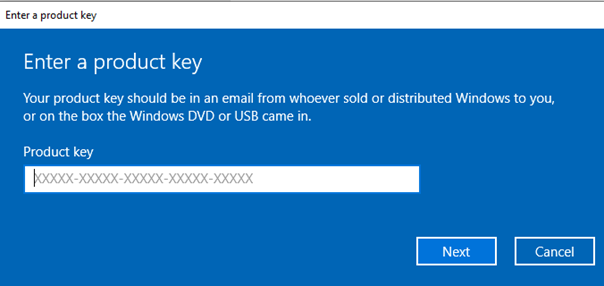Windows 10, 1 Ağustos 2015 yılında hayatımıza giren Microsoft‘un geliştirdiği Windows işletim sistemi ailesinin 10. sürümüdür. Bu nedenle Windows 10 ismini almaktadır. Sadece masaüstü bilgisayarlarda değil aynı zamanda tabletlerde, XBox konsolu gibi birçok ürün yelpazesinde kullanılmaktadır. Windows 10 yayınlandığı ilk günden bu yana kullanıcıların en çok merak ettiği konu hangi versiyonu kullanmalıyım olmuştur. Sebebi ise Windows 7 ve 8 gibi işletim sistemlerinde bulunmayan birçok özellik ve yenilik Windows 10’un tüm sürümlerinde mevcut olmasıdır.Olmazsa olmazımız Microsoft ürünlerini kullanmanız için tabiki lisanslama ve etkinleştirmeyi nasıl yapacağınız olacaktır.Windows 10 lisans işlemleri ve aktivasyonu için yapmanız gerekenleri ve farklılıklar var mı kısaca inceleyeceğiz.
Windows 10 hakkında en çok merak edilen konu hangi sürümü kullanmalıyız? Home, Pro, Enterprise ve Education sürümleri olarak sıralayabiliriz;
Windows 10 Home en temel kullanıcı sürümüdür. Oyuncular ve ev kullanıcıları için idealdir. Gereksiz uygulamaları ve sistem elemanlarını bulundurmaz, RAM tüketimi ve sistem kullanımı daha azdır. Anlayacağınız ihtiyacınız olmayan hiçbir program ve Windows ögelerini göremezsiniz.
Pro ve Enterprise genellikle iş ve endüstri alanında kullanılır. Çoğu özelliği aktiftir, ekstra güvenlik, sistem programları, gelişmiş medya ve ofis uygulamaları içermektedir.
Education sürümü üniversite öğrencilerine, akademisyenlere ve eğitim alanlarında kullanılmaktadır. Education özellikleri gereği Pro ve Home arasındadır. Yani orta paket olarak adlandırabiliriz.
Önemli bir detay ise Windows 10 kullanıyorsanız mutlaka sisteminizin güncel olmasıdır. Windows’u en son sürüme güncellemek işletim sisteminizde yer alan çeşitli hataların ve güvenlik açıkların giderilmesine yarayacaktır. Daha fazla güvenlik ve istikrarlı bir Windows10 için işletim sisteminizi güncel tutmanız önem arz etmektedir.
Windows 10 için yayımlanan tüm güncelleştirmelerin bir listesini hazırladım. Son güncelleştirmeyi (1909) yüklediğinizde önemli güvenlik düzeltmeleri de dâhil olmak üzere kaçırmış olabileceğiniz önceki tüm güncelleştirmelere de sahip olabileceğinizi unutmayın.
Lisans Etkinleştirme yöntemleri:
Windows 10 kopyanızı nasıl edindiğinize bağlı olarak, işletim sisteminizi etkinleştirmek için dijital lisansınızın veya 25 karakterden oluşan ürün anahtarınızın olması gerekir. Bunlardan biri olmadan cihazınızı etkinleştiremezsiniz.
- Dijital lisans (Windows 10 Sürüm 1511’de dijital yetkilendirme olarak adlandırılır), Windows 10’da ürün anahtarı girmenizi gerektirmeyen bir etkinleştirme yöntemidir.
- Ürün anahtarı, Windows’u etkinleştirmek için kullanılan 25 karakterlik bir koddur. Örneğin: ÜRÜN ANAHTARI: XXXXX-XXXXX-XXXXX-XXXXX-XXXXX.
Windows 10’u edinme ve Etkinleştirme yöntemi:
| Windows 7 veya Windows 8.1’in orijinal kopyası bulunan uygun bir cihazdan ücretsiz olarak Windows 10’a yükselterek. | Dijital lisans |
| Microsoft Store uygulamasından bir Windows 10 Pro yükseltmesi satın alıp Windows 10’u başarıyla etkinleştirerek | Dijital lisans |
| Windows Insider olup Windows ile Windows 10 Preview’ın etkinleştirilmiş önceki bir sürümü bulunan uygun bir cihazda en yeni Windows 10 Insider Preview derlemesine yükselterek | Dijital lisans |
| Microsoft Store uygulamasından orijinal Windows 10 satın alarak | Dijital lisans |
| Yetkili bir satıcıdan bir Windows 10 kopyası satın alarak | Ürün anahtarı Ürün anahtarınız Windows 10 kutusunun içinde bir etikette bulunur. Girdiğiniz geçerli ürün anahtarına bağlı olarak Windows 10 için cihazınıza bir dijital lisans verilir. Bilgisayarınızı bir üreticiden satın aldıysanız Microsoft’un değil, üreticinin size bir ürün anahtarı sağlaması gerekir. |
| Yetkili bir satıcıdan dijital bir Windows 10 kopyası satın alarak | Ürün anahtarı Ürün anahtarınız Windows 10’u satın aldıktan sonra size gönderilen doğrulama e-postasında veya satıcının web sitesinden erişilebilen dijital kutuda bulunur. Girdiğiniz geçerli ürün anahtarına bağlı olarak Windows 10 için cihazınıza bir dijital lisans verilir. |
| Windows 10 için Toplu Lisanslama sözleşmesine veya MSDN aboneliğine sahip olarak | Ürün anahtarı Ürün anahtarınız programınızın web portalı aracılığıyla kullanılabilir. |
| Windows 10 bulunan yeni veya onarılmış bir cihaz satın alarak | Ürün anahtarı Ürün anahtarınız cihaz ambalajıyla birlikte cihazınıza önceden yüklenmiş veya kart olarak verilmiş ya da cihaz üzerindeki Orijinallik Sertifikası’nda (COA) bulunur. Onarılmış bir bilgisayar satın aldıysanız Microsoft’un değil, bilgisayarınızın onarıcısının size bir ürün anahtarı vermesi gerekir. |
| www.microsoft.com adresindeki Çevrimiçi Microsoft Store’dan satın alarak | Ürün anahtarı Ürün anahtarınız sipariş geçmişini içeren onay e-postasında bulunur. |
Windows 10’a Ücretsiz Geçiş Hala Mümkün mü?
Aslında resmi olarak geçtiğimiz sene temmuz ayında ücretsiz geçiş yapma hizmetini durdurmuştu. Ancak Windows 10’a geçmek isteyenler için hala çalışan bir yöntem bulunuyor. Bu da herhangi bir ücret ödemeden geçiş yapma fırsatı sunuyor bizlere nasıl olduğuna birlikte bakalım.
Ürün Anahtarınızı Kullanarak işletim sisteminizi yükseltebilirsiniz:
İşlem son derece basit mevcutta Windows 7 veya 8 ürün anahtarınızı kullanmanız olacak, ardından Windows 10 sürümü indirin ve yükleme işletimi tamamlayın. Bu sayede Microsoft’un en son sürümü olan Windows 10’a sahip olacaksınız.
Windows 10 güncelleştirme geçmişi:
- Sürüm 1607 ve Windows Server 2016 – 2 Ağustos 2016
- Sürüm 1703- 5 Nisan 2017
- Windows 10, sürüm 1709 -17 Ekim 2017
- Windows 10, sürüm 1803 – 30 Nisan 2018
- Windows 10 ve Windows Server 2019, sürüm 1809- 13 Kasım 2018
- Windows 10 ve Windows Server, sürüm 1903 – 21 Mayıs 2019
- Windows 10 ve Windows Server, sürüm 1909 – 12 Kasım 2019
Windows 10’u yüklemek için ortamınızda bulunan bilgisayarınızın temel bazı donanım gereksinimlerine ihtiyacı olacaktır. Eğer cihazınız bu gereksinimleri karşılamıyorsa, yeni bir bilgisayar satın almanız gerekebilir.
Windows 10 sistem gereksinimleri:
- İşlemci: 1 gigahertz (GHz) veya daha hızlı işlemci ya da Çip Üzerinde Sistem (SoC)
- RAM: 32-bit için 1 GB / 64-bit için 2 GB
- Boş Disk Alanı: 32-bit için 16 GB / 64-bit için 32 GB
- Grafik kartı: WDDM 1.0 sürücüsüyle DirectX 9 veya üzeri
- Ekran: 800×600
Windows 10 Kurulum Adımları:
Gereksinimler bölümünde yer alan teknik gereksinimleri sağladıktan ve uygun Windows 10 kurulum imajını indirip hazırladıktan sonra aşağıdaki adımları takip ederek kuruluma başlayabilirsiniz. Kurulum medyası, DVD’ye yazılmış bir ISO dosyası veya USB’ye açılmış bir kurulum kaynağı da olabilir.

Resim-1
Windows Setup başladıktan sonra ilk pencerede bölgesel ayarlar ve klavye dili gibi kişisel ayarlarınızı yapın ve Next ile ilerleyin.

Resim-2
Install Now ile Windows 10 kuruluma devam edelim.

Resim-3
Yükleme sırasında bir ürün anahtarı girmeniz istenir. Ya da yüklemeden sonra ürün anahtarını girmek için Başlangıç düğmesini ve ardından Güncelleştirme ve Güvenlik‘i > Etkinleştirme > Ürün anahtarını güncelleştir > Ürün anahtarını güncelleştir‘i seçerek etkinleştirme adımını tamamlayabilirsiniz dont’t have a product key seçeneği ile ilerliyorum.

Resim-4
Kurulum öncesinde lisans anlaşmasını kabul edin ve Next ile ilerleyin.

Resim-5
Yeni bir kurulum yapıyorsanız; Custom: Install Windows only (advanced) seçeneğiyle devam etmelisiniz. Upgrade: Install Windows and keep files, settings, and applications seçeneğini ise mevcut işletim sistemini Windows 10’a upgrade etmeniz için gerekecektir. Yeni kurulum yapacağımız Custom: Install Windows only (advanced) seçeneğiyle devam ediyorum.

Resim-6
Bir sonraki aşamamızda disk yapılandırma ekranını göreceğiz. Mevcut diskim üzerinde işlem yapılmamış (Unallocated) olarak görmekteyim. Bu aşamada diski seçtikten sonra direkt Next ile ilerleyebilirsiniz. Windows, disk üzerinde gerekli olan birimleri otomatik olarak oluşturur. İsteğe bağlı olarak “New” seçeneği ile istediğiniz alanı belirleyip atayabilirsiniz.

Resim-7
Windows 10 kurulumu başladı.

Resim-8
Kurulum yeniden başladığında işletim Windows 10 kurulumu tamamlanmıştır.

Resim-9
Windows 10 kurulum tamamlandıktan sonra ilk kez çalıştırıldığında Windows Out-Of-Box deneyimi (OOBE) işlemi çeşitli kurulum işlemlerini yapmamız gerekiyor. İlk adımda bölgenizi seçerek devam edelim.

Resim-10
Klavye düzenini seçimi yaparak devam edelim.

Resim-11
Kişisel kullanım için ayarlama seçeği ile devam ediyorum.

Resim-12
Bu ekranda ise mevcutta var ise Microsoft hesabı ile devam edebilirsiniz. Offline account seçeneği ile yerel bir hesap oluşturabilirsiniz.

Resim-13
Yerel kullanıcı adımı ile devam ettiğinizde geleneksel hesap adını ve şifre girişi yaparak devam edelim.

Resim-14
İsteğe bağlı olarak cihazlar arasında etkileşim sağlamak istiyorsanız evet seçimi ile devam edebilirsiniz. Örneğin, cihazınızda bir Word belgesini düzenlediğinizi, ancak gün boyunca ofisten ayrılmadan önce bitiremediğinizi varsayalım.
Store my activity history on this device seçtiyseniz etkinlik çizelgenizden Word dokümanına ait detayı ve son çalışma etkinliklerinizi takip edebilir ve Etkinlik geçmişimi Microsoft’a gönder’i (Send my activity history to Microsoft)
onay kutusunu işaretlediyseniz, bitiremediğiniz Word etkinliğini zaman çizelgenizden 30 güne kadar görüntüleyebilir, aynı zamanda daha sonra başka bir cihazdan çalışmaya devam edebilirsiniz.
Resim-15
Tüm ayarları gözden geçirerek Windows 10 gizlilik ayarlarını kabul ederek devam edelim.

Resim-16
Adımları tamamladığınızda, ayarlarınız kurulum için geçerli olacaktır ve ardından masaüstüne yönlendirileceksiniz.

Resim-17
Kurulum adımları tamamlandıktan sonra Windows 10 etkinleştirme (Windows activation) adımına geçebiliriz. Öncelikle Control Panel – System bölümünden Active Windows seçimi yaparak devam edelim.

Resim-18
Sahip olduğunuz veya satın alacağınız lisans anahtarı girişi yaparak lisanslama adımını tamamlayabilirsiniz. Windows etkinleştirildikten sonra, Windows’un yüklü olduğu bilgisayar ile ürün anahtarı ilişkilendirilir. Bu ilişkilendirme, ürün anahtarının aynı yazılım kopyasını birden çok bilgisayarda etkinleştirmek için kullanılmasını önlemektedir.
Bu konuyla ilgili sorularınızı alt kısımda bulunan yorumlar alanını kullanarak sorabilirsiniz.
Referanslar
www.mshowto.org
TAGs: Windows 10 activation,Windows 10 Etkinleştirme,Windows 10 Lisanslama, Windows 10 Out-Of-Box,Windows 10 OOBE,Windows 10 Kurulum,Windows 10 Install,Wİndwos 10 Key,Windows 10 Upgrade,Windows 10 Yükseltme,Windows 10 Ürün Anahtarı,
Windows 10 sistem gereksinimleri,Wİnodws 10 Geçiş, Lisans Etkinleştirme yöntemleri,Windows 10 Sürümleri,Windows 10 Versiyonları,Windows 10 Dijital Lisans,Windows 10 Home, Windows 10 Pro,Windows 10 Enterprise, Windows 10 Education,Windows 10 Product Key